Aquí hay un método para compartir listas de reproducción de Apple Music con otros
Usar la aplicación Apple Music es seguramente una buena manera de matar el tiempo mientras estás aburrido en casa mientras viajas, vas a tu lugar de trabajo, vas al gimnasio o mientras te sientas en el sofá y tomas un té.
Una cosa buena de tener una suscripción a Apple Music es la posibilidad de disfrutar de una serie de ventajas, incluida la posibilidad de compartir listas de reproducción de Apple Music con amigos o con quien quieras.
Si ha estado interesado en el tema de buscar guías para compartir listas de reproducción de Apple Music, tiene suerte de encontrar esta publicación, ya que esto es lo que vamos a discutir aquí. Al pasar a la primera parte, obtendrá una descripción general de Apple Music y este tema "compartir listas de reproducción de Apple Music".
La segunda parte le brindará los procedimientos que busca: cómo compartir listas de reproducción de Apple Music en su dispositivo iOS o en su computadora.
Finalmente, a medida que avanza a la tercera parte, sabrá que es posible descargar canciones y listas de reproducción de Apple Music siempre que use una aplicación de software confiable. Tenemos mucha información preparada para usted en este artículo, ¿qué más está esperando? ¡Continúa y desplázate hacia abajo para comenzar a leer!
Contenido del artículo Parte 1. ¿Puedes compartir listas de reproducción de Apple Music con amigos?Parte 2. ¿Cómo puedo compartir listas de reproducción de Apple Music con amigos?Parte 3. Descarga Apple Music y comparte listas de reproducción de Apple Music con amigosParte 4. Resumen
Parte 1. ¿Puedes compartir listas de reproducción de Apple Music con amigos?
Apple Music es considerada por muchos como una de las mejores aplicaciones en las que puedes disfrutar de millones de canciones de diferentes géneros, artistas y más. Puedes disfrutar de muchas ventajas siempre que tengas una suscripción activa. Además, si va a ser la primera vez que la usa, primero puede probar si esta aplicación le conviene y puede disfrutar de un período de prueba gratuito.
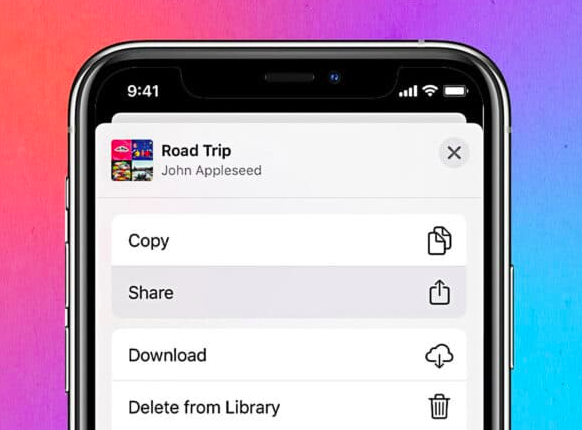
Al igual que otras plataformas de transmisión de música, tiene varios planes de suscripción que se ofrecen a sus usuarios. En Apple Music, puedes disfrutar de un plan individual, un plan familiar, o incluso un descuento bajo el plan del estudiante si se demuestra que usted es elegible. Sabemos que está muy interesado y entusiasmado en saber cómo compartir listas de reproducción de Apple Music que de alguna manera están relacionadas con tener una lista de reproducción colaborativa en Apple Music. No se preocupe, tenemos el procedimiento en la segunda parte como se prometió, ¡así que salte a la siguiente parte entonces!
Parte 2. ¿Cómo puedo compartir listas de reproducción de Apple Music con amigos?
En realidad, es muy fácil compartir listas de reproducción de Apple Music con tus amigos. Puede hacerlo en su dispositivo iOS y también en su computadora personal. Discutiremos el procedimiento paso a paso para ambos en esta sección, comenzando con el uso de su dispositivo iOS.
# 1. Comparte listas de reproducción en tu dispositivo iOS
Por supuesto, a algunos de nosotros nos gusta transmitir canciones de Apple Music en nuestros dispositivos iOS. Seguramente, también te estás preguntando cómo compartir Apple Music con amigos en cualquier dispositivo iOS que tengas. Estos son los pasos que debe seguir para compartir con éxito.
Paso 1. Por supuesto, debe abrir su aplicación Apple Music.
Paso 2. En la sección "Biblioteca", hay muchos otros menús. Simplemente toque "Listas de reproducción".
Paso 3. Aquí, verá todas sus listas de reproducción mostradas. Simplemente desplácese hasta que vea ciertas listas de reproducción que desea compartir con sus amigos. Tíralo.
Etapa 4. Verá un icono de "tres puntos" en el área superior de la lista de reproducción elegida. Esto le permitirá abrir un menú emergente.
Paso #5. Desde la nueva ventana que verás en tu dispositivo iOS, habrá opciones. Busque la opción "Compartir lista de reproducción".
Paso #6. Al hacerlo, nuevamente, se verá una nueva página. Su pantalla le mostrará las plataformas disponibles en las que puede compartir la lista de reproducción que acaba de elegir. En realidad, puede compartir listas de reproducción de Apple Music con un contacto en su teléfono, a través de AirDrop, o incluso enviándolas por correo electrónico o a través de sus cuentas de redes sociales. Aparte de estas, hay más opciones de las que puede utilizar.
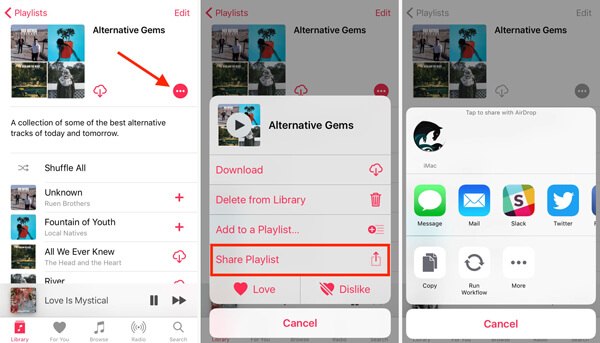
Solo tienes que deslizar el dedo hacia la izquierda o hacia la derecha para verlos todos. Ahora puede tocar la opción "Copiar" para copiar el enlace. Pégalos/compártelos en cualquier lugar o con cualquier persona utilizando los métodos disponibles o mencionados. Ahora que sabemos cómo compartir listas de reproducción de Apple Music a través de un dispositivo iOS, ahora puede leer más detalles sobre cómo sería posible compartir usando su computadora personal.
# 2. Comparte listas de reproducción en tu computadora
Sabemos que también te interesa saber cómo compartir listas de reproducción de Apple Music en caso de que estés usando una computadora personal. Por supuesto, ¡te tenemos cubierto! También tenemos el procedimiento aquí que puede seguir.
Paso 1. En su PC Mac, abra su Apple Music o su aplicación iTunes.
Paso 2. Verá el menú "Biblioteca". Solo tócalo.
Paso 3. En el panel izquierdo, se muestran opciones. En "Listas de reproducción de música", simplemente abra una lista de reproducción que desee compartir con alguien o con sus amigos.
Etapa 4. En la lista de reproducción que acaba de abrir, hay un icono de "tres puntos". Haga clic en él y verá muchas opciones disponibles para usted. Toque el botón "Compartir" y verá las plataformas disponibles que puede usar. Simplemente haga clic en uno que desee utilizar.
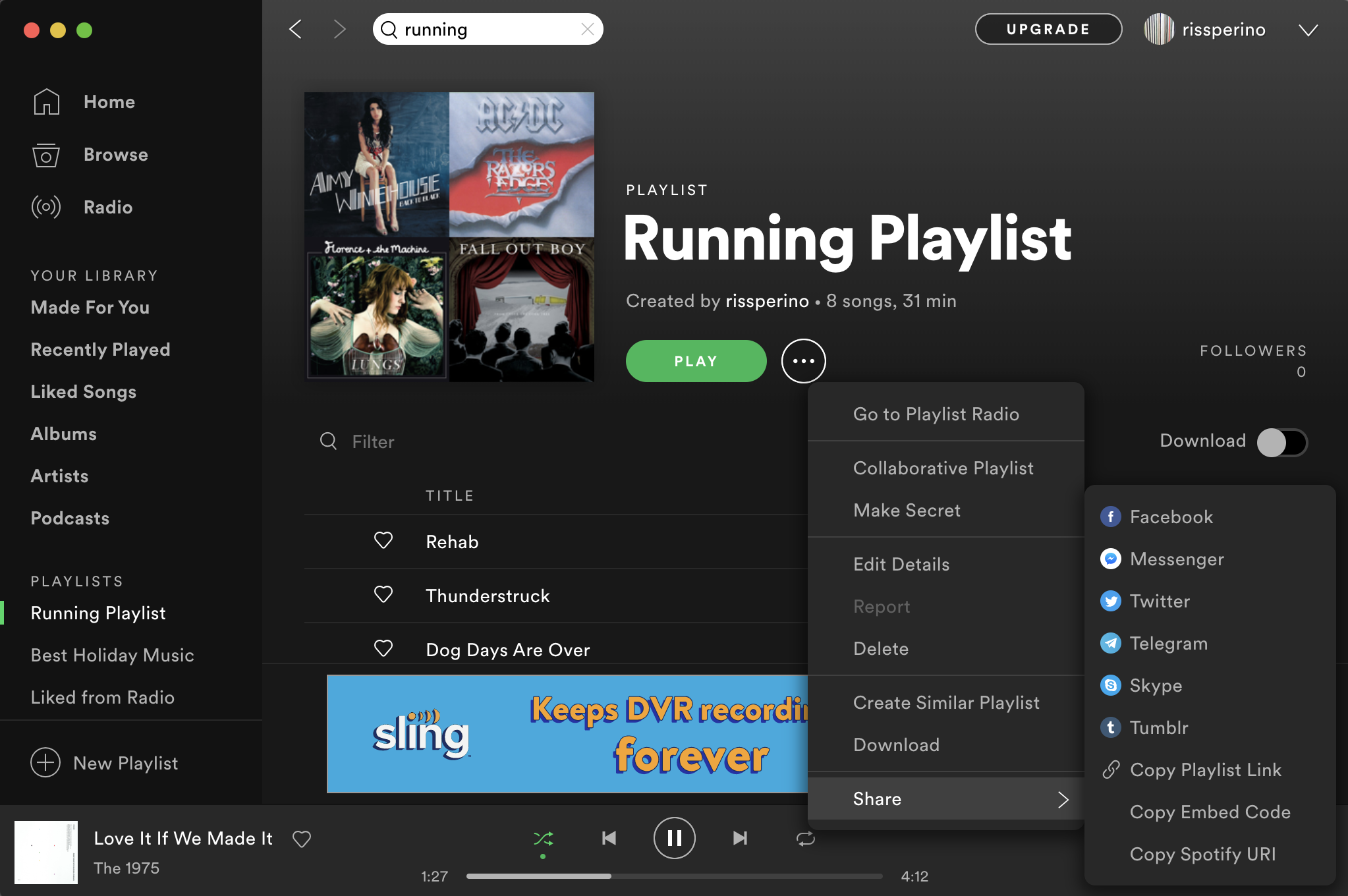
Nuevamente, debe recordar que solo puede compartir listas de reproducción de Apple Music con amigos o con cualquier persona que desee si tiene un perfil de Apple Music. Es realmente bueno saber que es muy fácil compartir listas de reproducción de Apple Music, ya sea que esté utilizando un dispositivo práctico o una computadora personal. Pero, ¿y si te encuentras con un problema? - "¿Por qué no puedo compartir mi lista de reproducción en Apple Music?"
Afortunadamente, también hay una forma de guardar y descargar las pistas que te gustan y compartirlas con tus amigos sin conexión o mediante cualquier unidad externa. Sin embargo, esto no se puede hacer directamente ya que existen algunas restricciones que encontrará, ya que inicialmente, las canciones de Apple Music están bajo la política de protección FairPlay de Apple. ¡Pero eso tiene solución! A medida que avanza y aprende el contenido de la tercera sección, aprenderá cómo resolver el caso y simplemente compartir listas de reproducción de Apple Music con facilidad y sin conexión.
Parte 3. Descarga Apple Music y comparte listas de reproducción de Apple Music con amigos
En lugar de tratar de compartir listas de reproducción de Apple Music y continuamente encontrar errores en el camino, ¿por qué ahora descargar las pistas de Apple Music?
A través de aplicaciones como esta TunesFun Apple Music Converter, puedes conservar canciones de Apple Music y luego compartir listas de reproducción de Apple Music con familiares o amigos. Esta aplicación tiene la capacidad de eliminar el cifrado DRM de las canciones de Apple Music permitiendo la transmisión en cualquier dispositivo y la transferencia o movimiento de canciones. Incluso admite la conversión. del formato actual a otro formato de salida apoya.
Además, incluso permite a sus usuarios personalizar algunas configuraciones este TunesFun Apple Music Converter según lo previsto. Funciona demasiado rápido mientras garantiza que no se pierda la calidad y mantiene las etiquetas de identificación y la información de metadatos de las canciones. ¡Lo que es más atractivo es que puede usarlo fácilmente con su interfaz de usuario muy simple! Aquí hay un procedimiento de cómo descargar cualquier canción de Apple Music que te guste.
Paso 1. Asegúrese de instalar el TunesFun Apple Music Converter en su computadora después de completar todos los requisitos de instalación. Una vez instalado, simplemente inicie para comenzar a obtener una vista previa de las canciones de Apple Music que desea descargar.
Paso 2. Configure un formato de salida previsto y personalice la configuración de salida como desee. También se recomienda poner una ruta de salida para ver fácilmente los archivos convertidos después del proceso de transformación.

Paso 3. Toque el botón "Convertir" y el TunesFun Apple Music Converter iniciará el proceso de conversión de inmediato. Además, el proceso de eliminación de DRM ocurrirá al mismo tiempo.

As TunesFun Apple Music Converter funciona a una velocidad muy rápida, debe esperar que las canciones convertidas de Apple Music estén disponibles de inmediato. Ahora, puede compartirlos con cualquier persona, incluso si no tiene una suscripción activa de Apple Music o no es un usuario de Apple Music.
Parte 4. Resumen
Es fácil compartir listas de reproducción de Apple Music con familiares o amigos, ¿verdad? Siempre que usted y sus amigos tengan una suscripción activa a Apple Music, será posible transmitir y escuchar esas listas de reproducción compartidas. Pero, si desea evitar otras limitaciones o posibles errores, simplemente descargue las listas de reproducción que le gustan y guárdelas en su PC con la ayuda de aplicaciones como TunesFun Convertidor de música de Apple.
Comente